
phpエディタZimoでWin7のシステムプログラムの応答が遅い時の対処法を紹介します。 Win7 システムを長期間使用すると、プログラムの応答が遅くなり、ユーザー エクスペリエンスに影響を与える場合があります。この問題を解決するには、システムのジャンク ファイルをクリーンアップし、不要なスタートアップ項目を閉じ、ハードウェア構成をアップグレードするなどして、システムの実行速度を向上させることができます。この記事では、システムの動作効率とユーザーエクスペリエンスを向上させるために、Win7システムでプログラムの応答が遅い場合の対処方法を詳しく紹介します。
1. キーの組み合わせ (Win キー R) を押してファイル名を指定して実行ウィンドウを開き、[regedit] と入力して Enter キーを押して確認します。
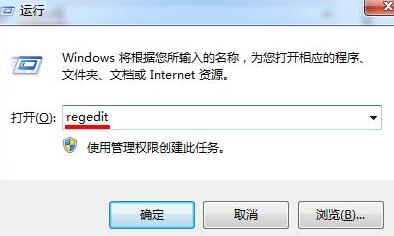
2. レジストリ エディターを開いた後、[HKEY_CURRENT_USERControl PanelDesktop] を順に展開し、右側のペインの空白部分を右クリックして、新しい DWORD (32 ビット) 値を作成します。 [WaitToKillAppTimeout] という名前を付けます (すでに存在する場合は、次の手順に進みます)。
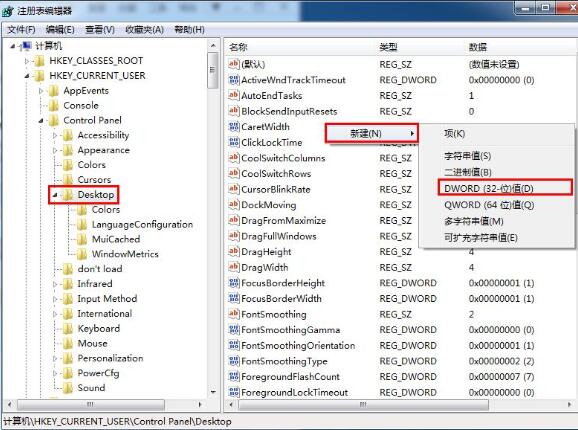
3. ダブルクリックして WaitToKillAppTimeout 編集ウィンドウを開き、基数を 16 進数、数値データを 0 に設定し、[OK] ボタンをクリックして保存します。
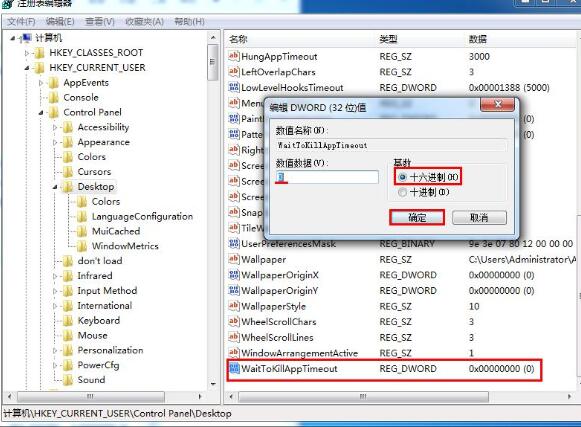
以上がWIN7のシステムプログラムの応答が遅い場合の対処方法の詳細内容です。詳細については、PHP 中国語 Web サイトの他の関連記事を参照してください。